Как зарегистрироваться в Инстаграме с телефона Самсунг
Если вы еще не примкнули к многомиллионному сообществу пользователей Instagram, то самое время сделать это с помощью нашего руководства. Процедура регистрации аккаунта специально сделана довольно простой, чтобы человек начал пользоваться сервисом уже спустя 1-2 минут после скачивания приложения. Сегодня мы разберемся, как зарегистрироваться в Инстаграме с телефона Самсунг.
Также предлагаем вам ознакомиться с подробной видеоинструкцией. В ней показываются и поясняются все действия, о которых написано в текстовом материале.
Регистрация через приложение
Самым распространенным вариантом использования социальной сети является официальное приложение. Поскольку все устройства Самсунг управляются операционной системой Android, все утилиты скачиваются через магазин Play Market.
- На главной странице появится выбор между авторизацией и регистрацией новой страницы. Нажмите на кнопку «Создать аккаунт».
- Теперь выберите тип контактных данных, которые будут использоваться для регистрации и восстановления пароля в дальнейшем. Впишите мобильный номер или электронный адрес.
- Теперь дождитесь сообщения на телефон или письма на почту, в котором Facebook пришлет специальную ссылку для продолжения регистрации. Откройте ее.
- Поскольку вы регистрируетесь с телефона, ссылка сразу откроется в приложении. На странице необходимо ввести пароль дважды и подтвердить создание страницы.
Готово! Теперь вы можете пользоваться данной социальной сетью без ограничений.
Мнение эксперта
Дарья Ступникова
Специалист по WEB-программированию и компьютерным системам. Редактор PHP/HTML/CSS сайта os-helper.ru.
Редактор PHP/HTML/CSS сайта os-helper.ru.
Для повышения безопасности советуем вам также привязать к аккаунту страницу Facebook, чтобы появилась возможность восстановления пароля с помощью нее.
Регистрация через браузер
Если у вас возникают какие-либо проблемы с созданием профиля через официальное приложение, то вы всегда можете выполнить эту процедуру через официальный сайт в мобильном браузере. Чтобы воспользоваться этим методом, внимательно ознакомьтесь с представленным руководством:
- Откройте мобильный браузер и перейдите по ссылке на сайт.
- На главной странице вам будет предложена авторизация с помощью логина и пароля, а также через Фейсбук. Поскольку у вас нет профиля, нажмите на кнопку «Зарегистрируйтесь» в нижней части экрана.
- Здесь будет поле для ввода мобильного номера. Если вы хотите зарегистрироваться с помощью электронного ящика, нажмите на соответствующую кнопку.

- После ввода контактных данных необходимо дождаться СМС или письма, в котором будет ссылка на страницу для продолжения регистрации.
- Перейдите по ссылке и впишите ваш никнейм и пароль. После этого подтвердите сохранение аккаунта.
Распространенные проблемы
Чтобы вы легко справились с созданием учетной записи, мы предлагаем ознакомиться с популярными проблемами и нюансами. С ними сталкивается каждый новый пользователь Instagram:
- Невозможно зарегистрироваться с выбранным ником. Если сервис не принимает ваше имя для нового аккаунта, значит, такой профиль уже создан другим человеком или он не соответствует правилам площадки.
- Система не принимает пароль. Если вы ввели дважды защитную комбинацию, но она не утвердилась службой регистрации, то проблема может заключаться в несовпадении двух паролей. Проверьте правильность ввода. Также комбинация должна обязательно содержать цифры, буквы верхнего и нижнего регистров.
- При регистрации аккаунта не происходит ничего.
 Также не приходит письмо со ссылкой. Во-первых, проверьте правильность введенных контактных данных. Во-вторых, подождите некоторое время. Возможно, в работе серверов Instagram произошли какие-то сбои.
Также не приходит письмо со ссылкой. Во-первых, проверьте правильность введенных контактных данных. Во-вторых, подождите некоторое время. Возможно, в работе серверов Instagram произошли какие-то сбои.
Заключение
Как видите, процедура регистрации аккаунта в Instagram на смартфонах Samsung ничем не отличается от создания учетной записи на любом другом телефоне. Если у вас возникают проблемы с официальным приложением (например, из-за несовместимости с устаревшей версии ОС), то вы всегда можете воспользоваться сайтом Инстаграма. Пользоваться им практически так же удобно, поскольку ресурс автоматически адаптирует интерфейс по мобильный экран.
Как зарегистрироваться в Инстаграме с телефона Андроид, Виндовс, Айфон без почты
Если еще не успели завести профиль на этой платформе, то поспешите задуматься о его создании. Процедура не займет много времени. Для этого потребуется указать контактный номер, электронную почту или иметь активный профиль в Facebook.
Пошаговое руководство: как зарегистрировать Инстаграм с телефона Андроид
Среди всех аккаунтов можно найти приличное число звезд шоу-бизнеса первой величины. Помимо общения и публикации фотографий и роликов, сервис позволяет вести продуктивную коммерческую деятельность и заниматься рекламой или продвижением собственного продукта или услуги. Несмотря на популярность социальной сети, находятся люди, которые до сих пор не опробовали на себе все возможности и преимущества платформы.
Процесс создания учетной записи составляет всего за несколько минут. Для этого потребуется:
- Действительный номер сотового.
- Рабочий адрес электронной почты.
- Активная учетная запись в социальной сети Фейсбук.
Достаточно иметь один из перечисленных параметров, чтобы пройти успешную регистрацию. Следует помнить, что к одному мобильнику или почтовому ящику можно привязать только один аккаунт.
Если применяете недействительные данные или ранее использованные, то при активации аккаунта увидите ошибку.
Во всех остальных случаях проблем не может возникнуть. Можете реализовать учетную запись при помощи мобильного устройства или персонального компьютера, но необходимо иметь стабильное соединение с интернетом без скачков скорости загрузки.
Ниже рассмотрим каждый способ регистрации по отдельности и подробно на смартфонах Самсунг или других марок с операционной системой Андроид.
Используя свой номер телефона
Любой пользователь может создать в Инстаграм аккаунт посредством действующего сотового. Следует знать, что в последующем сервис будет привязан именно к нему и при восстановлении пароля придется использовать этот контакт. Рассмотрим порядок действий пошагово:
- Запустите утилиту. На нижней панели найдите кнопку регистрации нового профиля.

- Введите никнейм.
- Укажите сотовый или адрес электронной почты.
- Пропишите в соответствующем поле контактные данные в формате из 10 цифр.
- После этого на указанный мобильник поступит оповещение от социальной сети с кодовой комбинацией. Введите ее в поле подтверждения профиля.
- Придумайте имя пользователя, по которому будете определяться в сервисе, а также надежный пароль для предотвращения попыток взлома.
- Разрешите приложению доступ к внутренней памяти и камере вашего устройства.
- Синхронизируйте контакты девайса и добавьте в подписчики друзей.
- Добавьте фотографию для страницы, выбрав ее из галереи смартфона или сделав снимок в режиме реального времени.
С этого момента можете публиковать фото и видео на своей странице, а также иметь полный функционал платформы.
Для надежности, обязательно прикрепите к странице электронную почту.
Через профиль Facebook
Следующий способ заключается в использовании учетной записи партнерской сети Facebook. Для этого необходимо соблюсти следующие условия:
- Пользователь должен иметь личный логин в Фейсбук.
- Желательно установить на мобильном устройстве клиент Facebook и авторизоваться в нем.
Только после этого можете приступать к процедуре регистрации. Порядок действий следующий:
- Скачайте, установите и запустите социальную сеть на смартфоне.
- Найдите иконку входа через профиль Фейсбук.
- Введите свой логин и пароль от учетной записи и подтвердите вход.
- Пропишите персональные сведения – пароль и имя пользователя.
- Готово. Осталось загрузить фотографию в шапку, прикрепить номер телефона и e-mail.
С этого момента для вас открыт доступ ко всем возможностям Инстаграм.
Используя свою электронную почту
Помимо перечисленных сведений, при регистрации можете указать действующий адрес ящика. Процесс создания профиля выглядит так:
- Загрузите утилиту из магазина программного обеспечения и инсталлируйте ее на смартфоне.
- Выберите пункт зарегистрироваться.
- Укажите использование электронки e-mail.
- Пропишите точный адрес почтового ящика в соответствующем поле.
- Пропишите личные сведения – придумайте надежный пароль, имя пользователя и загрузите фотографию в шапку аккаунта.
В любом случае придется указать номер сотового телефона в настройках социальной сети для повышения надежности и упрощения восстановления учетной записи.
Как зарегистрировать аккаунт Инстаграм на телефоне Айфон
Если являетесь владельцем мобильного устройства Apple, то процесс активации учетки в социальной сети будет аналогичным. Регистрация выглядит следующим образом:
- Загрузите официальное мобильное приложение из цифрового магазина AppStore.

- Установите и запустите клиент на Айфоне.
- Укажите пункт реализации новой учетной записи.
- Выберите способ регистрации – по электронному ящику или по номеру мобильника.
- Укажите нужные параметры и подтвердите их.
- Пропишите персональную информацию и установите фото в шапке.
Готово. С этого момента стали полноправным пользователем сервиса Инстаграм.
В статье рассказали, как зарегистрироваться в Инстаграм через телефон, процедура максимально проста. Потребуется иметь действующий номер сотового, электронный почтовый ящик или аккаунт в партнерской сети Фейсбук. Следует помнить, что к одной странице на платформе можно привязать только один контакт и адрес эл. ящика.
Регистрация и вход в Инстаграм с компьютера и телефона
В этой статье я покажу, как зарегистрироваться в Инстаграме и как войти на мою страницу с компьютера и телефона.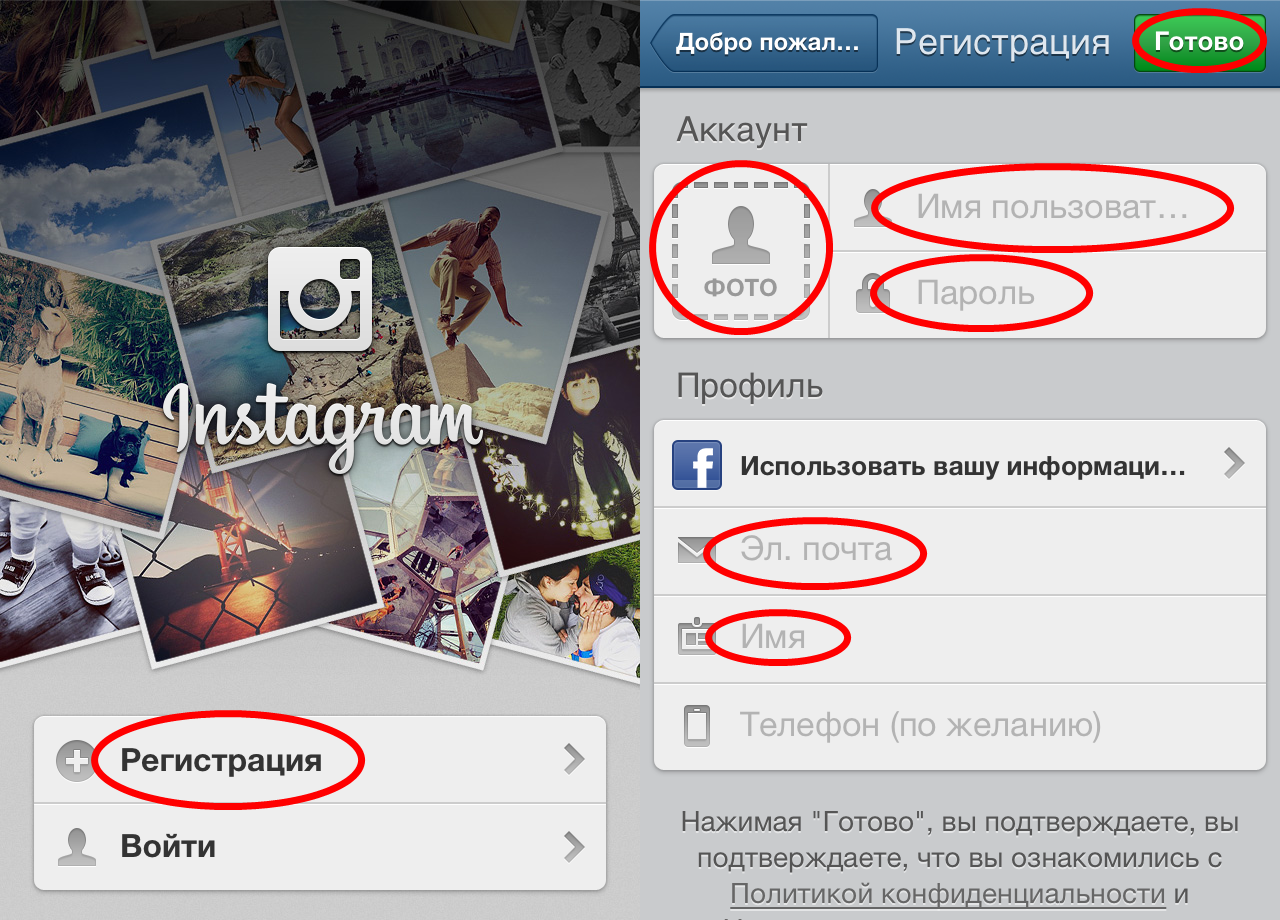 Также мы научимся публиковать посты с фото из приложения и через браузер на ПК.
Также мы научимся публиковать посты с фото из приложения и через браузер на ПК.
Регистрация на телефоне
Инстаграм – это социальная сеть для публикации фотографий и видео. Предназначена она для телефонов и работает как приложение. Есть также компьютерная версия, но ее функционал ограничен.
Приложение для Android
Чтобы пользоваться Инстаграмом на Андроиде, сначала нужно скачать и установить официальное приложение. Сделать это можно по ссылке.
Или вручную:
- Открыть Play Маркет
- Напечатать в строке поиска инстаграм
- Установить приложение
После установки на экране телефона появится иконка Instagram.
Приложение для iPhone
Чтобы пользоваться соцсетью на Айфоне или Айпаде, сначала нужно установить приложение. Сделать это можно по ссылке.
Или вручную:
- Открыть App Store
- Напечатать поисковой строке instagram
- Нажать «Загрузить» или «Get».
После установки на экране появится иконка социальной сети.
Как зарегистрироваться на телефоне
Просто скачать приложение недостаточно – в нем еще нужно зарегистрироваться. Это бесплатно и занимает всего пару минут. Вы просто заполняете небольшую анкету, и система открывает личную страницу. Через нее и происходит работа в соцсети: публикация фото в видео, переписка и прочее.
Регистрация возможна одним из трех способов:
Если у вас уже есть страница в Инстаграме, заново регистрироваться не нужно! Просто войдите в нее по инструкции ниже.
Способ 1: через номер мобильного
1. Запустите приложение и нажмите «Создать аккаунт».
2. В пункте «Телефон» введите свой номер мобильного вместе с кодом оператора и нажмите «Далее».
3. На указанный телефон придет смс-сообщение с кодом, который нужно вставить в приложение и нажать «Далее».
4. Заполните поля «Имя и фамилия» и «Пароль».
Пароль должен состоять из английских букв и цифр (не менее шести знаков). Запишите его в надежное место – это ваш доступ к странице.
Нажмите «Продолжить с синхронизацией контактов». Тогда соцсеть найдет страницы ваших друзей и знакомых по номерам из телефонного справочника.
5. Откроется приветственное окно, где вы можете оставить предложенное системой имя пользователя или изменить его.
6. Соцсеть предложит подключить Facebook для синхронизации контактов. Такое подключение поможет найти в страницы ваших друзей из Фейсбука. Этот шаг можно пропустить.
7. Далее Instagram предложит добавить фото профиля, но это можно сделать и позже.
Вот и все! Регистрация завершена и теперь у вас есть своя страничка в Инсте.
Способ 2: через электронный адрес
1. Запустите приложение Instagram. Нажмите на кнопку «Создать аккаунт».
2. Переключитесь на пункт «Адрес эл. почты» или «Эл. адрес», введите свой электронный ящик и нажмите «Далее».
3. Заполните поля «Имя и Фамилия» и «Пароль».
В пароле должно быть минимум шесть знаков, среди которых английские буквы и цифры. И не забудьте записать его в надежное место, ведь это ваш доступ в соцсеть!
И не забудьте записать его в надежное место, ведь это ваш доступ в соцсеть!
Нажмите «Продолжить с синхронизацией контактов», чтобы Инстаграм смог найти страницы ваших друзей и знакомых.
4. Далее система показывает имя пользователя, которое она вам автоматически назначила. Его можно изменить или оставить как есть, нажав «Далее».
5. Затем соцсеть предложит подключить страничку в Facebook для синхронизации контактов. Можно это шаг пропустить.
6. Instagram предложит добавить фото профиля. Это можно сделать позже.
Вот и все – страница создана!
После регистрации необходимо подтвердить электронный адрес:
- Перейти на значок «Пользователь» внизу приложения (справа).
- Выбрать пункт «Отправить подтверждение».
- Перейти в почтовый ящик и открыть письмо от Instagram. Внутри него нажать на кнопку «Confirm Email Address»
- В приложении высветится уведомление об успешной авторизации.
Способ 3: через Facebook
Социальная сеть Инстаграм принадлежит компании Facebook. Так что если у вас есть там страничка, то в Инсте и регистрироваться не нужно – просто выполните вход.
Так что если у вас есть там страничка, то в Инсте и регистрироваться не нужно – просто выполните вход.
Если пользуетесь приложением Facebook на телефоне, то, как только откроете Instagram, появится большая кнопка «Продолжить как …». Нажимаете на нее, назначаете пароль для входа и все – страница готова!
Если не пользуетесь приложением, то нажмите «Войти» — «Войти через Facebook» — введите данные от страницы в Фейсбуке – нажмите «Войти» и «Продолжить как…».
Затем останется только придумать пароль для входа.
Регистрация на компьютере
Инстаграм имеет и веб версию – сайт в интернете, который можно открыть через браузер. Поэтому даже если у вас нет смартфона, можно пользоваться соцсетью и с компьютера. Принцип такой же: регистрируетесь, получаете личную страницу и пользуетесь.
Правда, компьютерная версия ограничена: в ней меньше функций, чем в приложении. Но эти ограничения можно обойти. Как это сделать, я расскажу в конце статьи.
Регистрация на компьютере возможна одним из трех способов:
- Через номер мобильного
- По адресу электронной почты
- Через Фейсбук
Если у вас уже есть страница в Instagram, например, вы открывали ее с телефона, то заново регистрироваться не нужно! Просто выполните вход по инструкции ниже.
Способ 1: Через номер телефона
1. Перейдите на сайт instagram.com
2. Укажите данные для регистрации:
- Номер мобильного телефона и имя/фамилию
- Имя пользователя – это уникальное название будущей страницы. Можно не заполнять, тогда система подберет его автоматически.
- Пароль – код доступа к странице. Должен состоять из английских букв и цифр (не менее шести).
3. Введите проверочный код из смс.
Регистрация завершена.
Способ 2: через электронный адрес
1. Откройте сайт instagram.com
2. Заполните анкету с правой стороны:
- Адрес электронной почты и имя/фамилию
- Имя пользователя – это название страницы (англ.). Можно не заполнять и система подберет автоматически.
- Пароль – буквенно-цифровой код, который нужно придумать самостоятельно. В его составе должны быть только английские буквы и цифры.
Пользуйтесь электроприборами так же, как раньше, а платите в 2 раза меньше!
Вы сможете платить за свет на 30-50% меньше в зависимости от того, какими именно электроприборами Вы пользуетесь.
Читать далее >>
3. Откроется профиль. Теперь его нужно активировать: зайти в электронный ящик, открыть письмо от Instagram и нажать «Confirm your email address».
Способ 3: через Фейсбук
1. Откройте сайт instagram.com
2. Нажмите на «Войти через Facebook».
3. Щелкните по «Продолжить как…»
4.Придумайте имя пользователя и пароль, нажмите на кнопку «Регистрация».
Имя пользователя – это уникальное название страницы в Инсте. Можно не указывать, тогда система назначит его автоматически. Пароль – это код для доступа к странице. Должен состоять из английских букв и цифр.
Вот и все – страница создана!
Как войти на свою страницу
На телефоне
В приложении. Нажмите на иконку Instagram на экране телефона. В первое поле введите данные от страницы — номер телефона, адрес электронный почты или имя пользователя. В следующее поле введите пароль и нажмите «Вход».
В том случае, если страница была открыта на Фейсбук, нажмите «Войти через Facebook».
Если все указано верно, откроется ваш профиль в Инсте.
В мобильном браузере. Чтобы войти в свой аккаунт без приложения, откройте браузер – программу для просмотра сайтов. Например, Google Chrome или Safari.
Перейдите на сайт instagram.com и нажмите на кнопку «Войти».
В поле номер телефона или электронный адрес введите ваши данные от Инстаграма. Если страница привязана к Фейсбуку, нажмите «Продолжить с Facebook» и введите данные от своей странички в этой соцсети.
Нажмите на кнопку «Войти» и, если все заполнено верно, откроется личный кабинет.
На заметку. В браузерной версии отсутствуют некоторые функции. Например, недоступен Direct.
На компьютере
1. Откройте сайт instagram.com
2. Нажмите на ссылку «Вход» внизу.
3. В поле номер телефона или электронный адрес введите ваши данные от Инстаграма. А в следующем поле – пароль от него.
Если страница привязана к аккаунту в Фейсбуке, нажмите на кнопку «Войти через Facebook».
Если все введено верно, то после нажатия на кнопку «Войти» загрузится ваш профиль в соцсети.
Как добавить фото с телефона
Из галереи (фотопленки)
Войдите на свою страницу и в главном меню нажмите на значок .
Нажмите на кнопку «Галерея».
Выберите изображение. Нажмите «Далее».
Откроется редактор фильтров. Через него можно изменить стиль изображения, яркость и контраст, выровнять и изменить детали.
Нажмите кнопку «Далее», после чего откроется окно настройки публикации.
- В верхней части можно добавить подпись к фотографии.
Например, хештеги. Для этого сначала напишите значок #, затем слово, по которому другие пользователи смогут найти ваше изображение в соцсети (#кот, #милота и т.п.). - Кнопка «Отметить людей» позволит вам отметить подписчиков на фото.
- Кнопка «Добавить место» укажет место, где был сделан снимок или любое другое на ваше усмотрение.
- Раздел «Также опубликовать» позволит разместить это фото в других ваших аккаунтах: Facebook, Twitter, Tumblr, Одноклассники.
 Но при условии, что профили привязаны к Instagram.
Но при условии, что профили привязаны к Instagram. - Кнопка «Расширенные настройки» откроет дополнительные настройки публикации.
Чтобы снимок опубликовался, нажмите «Поделиться» (вверху). После этого изображение появится у вас и ваших подписчиков в ленте.
Как снять фото
Войдите на свою страницу, нажмите на иконку .
Выберите раздел «Фото» и соцсеть активирует камеру смартфона. Нажмите на круг посередине для съемки.
Откроется редактор фильтров. В нём вы сможете настроить яркость, контрастность, изменить детали и т.д. После чего нажмите «Далее».
Откроется окно публикации. В нём вы сможете настроить пост: добавить хэштеги, отметить людей, поделиться фото в других социальных сетях.
После проделанных операций нажмите «Поделиться» вверху и снимок отобразится у вас и ваших подписчиков в ленте.
Как снять видео
Войдите на свою страницу и в главном меню нажмите на .
Выберите раздел «Видео», и приложение откроет камеру смартфона. Нажмите на круг посередине и удерживайте его в момент видеосъемки.
Нажмите «Далее» вверху.
Откроется редактор Фильтров. В нём вы сможете воспользоваться встроенными цветовыми фильтрами, а также изменить обложку видеоклипа.
Нажмите «Далее» и, если нужно, настройте публикацию: добавьте хэштеги, людей, поделитесь видео в социальных сетях.
После проделанных операций нажмите «Поделиться» вверху. Видео отобразится у вас и ваших подписчиков в ленте.
Как выложить фото с компьютера
1. Перейдите на сайт instagram.com и войдите на свою страницу.
2. Нажмите внутри сайта правой клавишей мышки и выберите пункт «Просмотреть код».
3. В правой части экрана отобразится код страницы. Нажмите на иконку .
Откроется мобильная версия. Обновите ее, нажав F5 на клавиатуре, или правой кнопкой мыши внутри браузера – Обновить.
4. После обновления на экране появятся кнопки в нижней панели. Нажмите на .
5. Из окошка выберите фото для загрузки.
6. Если нужно, примените фильтр, добавьте подпись, геоданные, отметьте людей. Но можно этого не делать, а просто нажать «Далее» и «Поделиться».
В онлайн версии Инстаграма отсутствуют многие функции. Например, нельзя добавить фото и видео, переписываться в Direct. Кое-что можно вызвать через режим разработчика, но далеко не все.
Зато можно получить полную копию приложения с телефона. Для этого на компьютер нужно установить эмулятор Андроид. О том, как это сделать, читайте в статье «Как добавить фото в Инстаграм с компьютера» (часть про эмулятор).
Автор: Илья Курбанов
Как зарегистрироваться в Инстаграме с телефона
Если у вас еще нет своего профиля в Инстаграм или вы хотите создать второй (третий и т.д.) профиль, но забыли как это делается, то специально для вас сегодня я расскажу о том, как зарегистрироваться в Инстаграме с телефона.
Популяризация социальных сетей привела к тому, что сегодня каждый человек, идущий в ногу со временем, присутствует как минимум в одной, а чаще всего сразу в нескольких социальных сетях.
И если вы пока не в числе пользователей Инстаграм, но хотите им стать, либо же вам нужно зарегистрировать второй и последующий аккаунт в Инстаграм, но вы забыли как это делается, то прямо сейчас я расскажу вам как в Инстаграм зарегистрироваться через телефон.
Как зарегистрироваться в Инстаграме с телефона
И так, для начала заходим со своего телефона в официальное приложение Инстаграм, и если до этого у вас на данном устройстве уже был подключен какой-то аккаунт Инстаграм (или несколько аккаунтов), то заходим в Настройки и нажимаем кнопку Добавить аккаунт (подробнее можно посмотреть по ссылке), после чего вы попадете на экран следующего вида, где нужно нажать кнопку Зарегистрироваться, расположенную в самом низу:
Если же у вас до этого на данном устройстве не было подключенных аккаунтов Инстаграм, то вы сразу попадете на данный экран, где порядок действий тот же — жмем Зарегистрироваться.
На следующем этапе нужно выбрать, какие контактные данные будут использоваться при регистрации аккаунта Инстаграм, и здесь есть два варианта, а именно телефон:
И адрес электронной почты:
Заполняем любой из этих контактов (или оба сразу) и идем далее.
А далее нужно указать имя и пароль для своего аккаунта и нажать Далее:
После чего Инстаграм нас приветствует и говорит «Добро пожаловать»:
Обратите внимание, что здесь же указан автоматически сгенерированный логин нашего нового аккаунта (в данном случае он взят из адреса электронной почты, указанного мной при регистрации), и есть кнопка для его изменения, так что при необходимости меняем логин:
Кстати, изменить логин можно будет и после регистрации аккаунта, об этом написано в этой статье.
На следующем этапе Инстаграм нам предлагает ознакомиться со списком потенциальных друзей на основании контактных данных, указанных при регистрации аккаунта:
При необходимости подписываемся на кого-то и идем далее, где нам в свою очередь предлагается подключить свой аккаунт Facebook и найти в Инстаграм своих друзей из данной социальной сети:
При необходимости делаем это либо же пропускаем данный шаг и переходим к экрану, где нам предлагается загрузить фото профиля:
Здесь поступаем аналогично предыдущему шагу, после чего на завершающем этапе регистрации нам предлагается сохранить на вашем устройстве учетные данные для авторизации в данном аккаунте Инстаграм:
Выбираем нужное действие и вуаля, аккаунт зарегистрирован:
Теперь вы знаете, как создать профиль в Инстаграм с телефона и легко сможете это сделать!
Поздравляю, если это ваш первый аккаунт то вы теперь полноправный пользователь Инстаграм!
Как войти в Instagram с телефона или планшета
После установки Instagram на устройстве в Google Play или с помощью поиска, можно начинать пользоваться этим приложением. А для этого нужно его открыть, после чего потребуется ввести логин и пароль от своей учётной записи, которую можно предварительно создать, пользуясь обычным браузером компьютера. В этой статье рассмотрим, как войти в Instagram со своим логином и паролем на устройстве, работающем на Android. Это может быть телефон, планшет или всё тот же компьютер, с установленной программой работы эмуляции работы Android в среде Windows, например, BlueStacks App Player.
Открываем Instagram на устройстве
Как было уже рассказано, при установке приложения Instagram, на Главной странице на вкладке «Мои приложения» создаётся ярлык, который служит ссылкой для запуска приложения. Именно ей и нужно воспользоваться для того, чтобы открыть Instagram и начать с ним работу:
Страница приветствия Instagram
Первое открытие Instagram на устройстве, создаст новую вкладку и покажет страницу входа на которой нужно выбрать два варианта входа в свой аккаунт:
- Регистрация нового аккаунта (в виде синей кнопки посредине экрана).
- Вход в уже имеющийся аккаунт (именно им мы и воспользуемся, так как ранее уже создали аккаунт и у нас есть от него логин и пароль).
Страница ввода логина и пароля к аккаунту Instagram
Если клинуть по ссылке «Войти» внизу экрана, показанного на предыдущей странице, то откроется страница ввода логина и пароля к аккаунту Instagram, которая содержит два поля:
- Поле «Номер терефона, эл. адрес или имя пользователя»
- Поле «Пароль»
и кнопку
- Кнопка «Вход»
которая неактивна до тех пор, пока не будут заполнены поля с логином и паролем.
Внизу страницы находится ссылка, позволяющая вернуться к процедуре регистрации нового аккаунта:
Ввод логина и пароля к аккаунту Instagram
Тут не нужно думать, а нужно вводить логин и пароль в соответствующие поля. После того, как логин и пароль введены (желательно действующие и желательно правильно без ошибок), кнопка «Вход» станет активной и по ней можно будет кликнуть, чтобы отправить в Instagram на проверку введённые логин и пароль:
Главная страница Instagram на устройстве
Ну и если удалось правильно вспомнить или угадать и ввести логин и пароль, то откроется Главная страница Instagram, которая на устройстве будет выглядеть примерно так:
Заберите ссылку на статью к себе, чтобы потом легко её найти 😉
Выберите, то, чем пользуетесь чаще всего:
Спасибо за внимание, оставайтесь на связи! Ниже ссылка на форум и обсуждение ; )
Регистрация в Instagram в телефона и компьютера : как это сделать и особенности
На сегодняшний день в Украине огромное количество пользователей, которые любят выставлять свои снимки и скидывать различные посты на свои страницы в Фейсбуке, то время не стоит на месте и с каждым днем появляются другие не менее популярные социальные сети. Так создать свой личный аккаунт и зарегистрироваться в новой социальной сети не составит труда. Узнать, как пройти регистрацию и начать пользоваться Инстаграм, можно в этой статье ниже.
Подпишись на Знай в Google News! Только самые яркие новости!
ПодписатьсяКонечно же, когда у человека получается удачный кадр с изображением на нем оригинального сюжета или просто удачная фотография, сделанная на его смартфон, ему хочется немедля поделится этим шедевром со своими знакомыми и друзьями. Но конечно же не все поддержат ваше мнение на счет удачно сделанного кадра или правильной постановки сюжета на снимке, причиной этого есть разные взгляды на окружающий мир.
Когда же ваш снимок шедевр видит большое количество людей, то логично, что среди них наверняка найдется единомышленник, который по достоинству оценит такую красоту.
Именно с такой целью и был придуман сервис Инстаграм, именно благодаря ему каждый пользователь сможет делиться своими фотографиями со всем миром, конечно же в том случае, если у пользователя имеются подписчики.
Как войти в Инстаграм, help.aitarget
Как войти в Инстаграм
Популярные статьи сейчас Показать ещеКто – то может сказать, что для подобных целей можно использовать всем известную социальную сеть Фейсбук, но стоит напомнить, что эта сеть ориентирована больше на тестовую информацию. Instagram предпочитают выбирать те, кто желает насладиться визуальной информацией, то есть различными фотографиями и картинками.
Так что стоит зарегистрироваться в Инстаграме, чтобы не терять времени и сразу для проверки выложить какую ни будь фотографию из галереи вашего телефона и найти интересные снимки ваших друзей. Таким образом ваши снимки попадут на общее обозрение пользователей Инстаграм.
Поэтому, давайте зарегистрируемся поскорее и выложим какую-то часть вашей Галереи в смартфоне на всеобщее обозрение. И не стоит переживать, что после выкладывания своих личных снимков в сети интернет, теперь каждый желающий сможет скачать себе вашу фотографию. Так как осуществить это достаточно непросто, но все-таки возможно.
Зарегистрировать любого пользователя можно как с телефона (коммуникатора или смартфона), так и со стационарного компьютера. В дальнейшем для работы с Инмтраграмом нужен будет исключительно смартфон, так как именно с его помощью можно будет редактировать и отправлять снимки в сеть на свою страницу.
Конечно же имеются специальные программы, с помощью которых на компьютере создается имитация мобильного устройства, и благодаря этого можно полноценно работать со своими снимками в Инстаграм. Если такой программы не имеется, то пользователь сможет только лишь просматривать фотографии других пользователей.
Особенности сети Инстаграм, lavkaremonta
Особенности сети Инстаграм
Регистрация в Instagram со смартфона
Первым делом, для того, чтобы осуществить регистрацию, необходимо скачать с Google Play Маркет (для Android) или App Store (для устройств Apple) приложение с соответствующим названием Instagram. Установить программу не составит труда, так как она идентична с другими приложениями, которые предлагаются бесплатно.
Регистрация в Инстаграм, trushenk
Регистрация в Инстаграм
Сразу после того, как загрузка будет окончена, пользователь необходимо запустить программу, для этого достаточно кликнуть по возникшему ярлыку на рабочем столе.
Инстаграм на рабочем столе, trushenk
Инстаграм на рабочем столе
Далее перед пользователем в новом окне установленного приложения возникнет меню выбора языка и вместе с ним варианты регистрации: используя сеть Фейсбук, для этого конечно же у человека должен быть свои аккаунт, или есть другой вариант при помощи электронного адреса или телефона.
Далее рассмотрим пример, как зарегистрироваться, используя электронную почту, по той причине, что такой вариант наиболее подходящий для большинства пользователей сети.
Регистрация с помощью электронной почты, trushenk
Регистрация с помощью электронной почты
В процессе регистрации по умолчанию будет предлагаться привязка к телефону, но в данном случае регистрации необходимо выбрать вторую вкладку с регистрацией на электронный адрес.
Привязка к электронному адресу, trushenk
Привязка к электронному адресу
После того, как пользователь ввел свой электронный адрес, ему необходимо нажать на кнопку – Далее. Заполнения поля с электронным адресом необходимо для того, чтобы в случае потери пароля от Инстаграм, можно было его восстановить через почту, по требованию на почте появится письмо с кодом напоминания пароля, без нее это будет сделать куда более сложнее.
Необходимость электронной почты, trushenk
Необходимость электронной почты
Следующим шагом для пользователя для того, чтобы настроить свой личный аккаунт в Инстаграм, есть придумывание имени и пароля для входа в Инстаграм. Пример показан ниже на рисунке, после того, как пользователь придумал имя, он может вводить его в ячейки для заполнения.
Имя пользователя, trushenk
Имя пользователя
После этого пользователю будет предложено связать свою страничку в Инстаграм с Вконтакте, но этого лучше не делать, и просто нажать на кнопку – Пропустить.
Связывание страницы Инстаграм и Вконтакте, trushenk
Связывание страницы Инстаграм и Вконтакте
Следующим шагом для пользователя станет – загрузка своей фотографии для профиля, для удостоверения личности пользователя. Этот шаг сейчас можно пропустить, если у пользователя не имеется подходящей фотографии, а просто позже вернутся к данному вопросу через настройки программы.
Фото профиля, trushenk
Фото профиля
Это последний шаг, теперь регистрацию можно считать завершенной, теперь пользователь может спокойно добавлять свои личные фотографии, предварительно редактируя их, и конечно же просматривая фотографии других пользователей Инстаграм.
Регистрация в Instagram с компьютера
Для тех, кто не имеет возможности сейчас создать свой аккаунт с телефона можем предложить осуществить регистрацию на стационарном компьютере.
Как и предыдущая процедура регистрации тоже очень проста, первым делом пользователю необходимо перейти на сайт:
https://www.instagram.com/?hl=ru
Так, как своего личного аккаунта у пользователя еще нет, то нажимаем на кнопку – Регистрация.
Регистрация в Instagram, trushenk
Регистрация в Instagram
Таким образом перед пользователем откроется страница для регистрации, используя для этого свой личный аккаунт Фейсбука, или через мобильный телефон и электронный адрес. Все работает точно, так же как и при регистрации через телефон. Пользователь увидит на экране четыре поля для заполнения, из них необязательными есть только – имя и фамилия. После того, как все поля будут заполнены, пользователю достаточно будет нажать на кнопку — Регистрация.
Заполнение необходимых полей для регистрации, trushenk
Заполнение необходимых полей для регистрации
Сразу после того как личный аккаунт будет зарегистрирован, будет открыто новое окно, в котором будет предложение – загрузить фото профиля, и конечно же связать свой аккаунт со страницей в Фейсбук.
Тут же появляются ярлыки страниц наиболее популярных пользователей Инстаграм, для того, чтобы новый пользователь мог начать просмотр фотографий и подписаться на чей ни будь аккаунт.
Страницы популярных пользователей, trushenk
Страницы популярных пользователей
Работа с Инстаграмом
Теперь хотелось бы рассказать относительно общих положений Instagram и работы в нем. Таким образом первое на, что стоит обратить внимание, это верхний правый угол страницы, здесь имеется меню состоящее из трех значков.
Значок в виде сердца открывает страницу, которая отображает оценки и комментарии на ваши фотографии и подписи к ним, если конечно они набрали определенный уровень популярности.
Пометка популярных фото
Меню Профиля, которое имеет вид человека, позволяет пользователю редактировать свой аккаунт и входить в общие настройки. Рядом имеется кнопка для Выхода из аккаунта Инстаграм. Для этого пользователю достаточно нажать на шестеренку, которая находится справа от кнопки редактировать профиль и нажать на — Выйти.
Возможности настроек, trushenk
Возможности настроек
После того, как пользователь нажимает на кнопку редактировать профиль, перед ним открывается расширенное меню, в нем можно изменить имя пользователя или редактировать существующее. Так же здесь можно добавить такую информацию:
- Веб-сайт
- Краткое описание себя любимого или любимой
- Электронный адрес
- Номер телефона
Так же здесь есть функция временной блокировки своего аккаунта. Удалить же его так просто не получится, так как кнопка для удаления скрыта и доступна только по прямой ссылке. Сделано это для того, чтобы аккаунт не был уделен с горяча на эмоциях, а так временно заблокировать, а через время вернуться к использованию аккаунта в Инстаграм.
Еще в левом столбике имеются такие функции как:
- Сменить пароль вашего профиля;
- Заблокировать комментарии с неприятными для пользователя словами. Для этого нужно будет в специальном поле перечислить все такие слова через запятую и нажать — Скрывать неуместные комментарии;
- Подписаться на новости, советы;
- Управлять списком контактов, который вы загрузили. Их Instagram использует, чтобы рекомендовать вас друзьям или просто сторонним пользователям.
Ну вот и все, что необходимо будет сделать пользователю, желающему зарегистрироваться в Instagram для того, чтобы войти в аккаунт и добавлять свои новые и оригинальные снимки и просматривать фотографии других пользователей. Украина все больше с каждым днем начинает набирать популярность по количеству пользователей в сети интернет.
регистрация. Как создать аккаунт с телефона, компьютера
В Инстаграме можно зарегистрироваться и с телефона, и с компьютера. Для регистрации (создания нового аккаунта) понадобится свободный номер телефона или адрес электронной почты, не привязанные к какому-либо другому аккаунту в Инстаграме. Использовать номер телефона предпочтительнее для безопасности аккаунта.
Обрати внимание: для регистрации нужно нажимать именно Зарегистрироваться, а не Войти. В будущем ты будешь нажимать Войти, когда потребуется войти в аккаунт, который у тебя уже есть. Сейчас его еще нет, поэтому тебе нужна регистрация.
Как зарегистрироваться с телефона (через мобильное приложение)
На телефон нужно установить официальное приложение Инстаграма из магазина приложений. Можно открыть его по прямой ссылке:
После установки запусти приложение и следуй инструкциям для регистрации.
Как зарегистрироваться с компьютера
Открой страницу регистрации или на главной странице Инстаграма выбери Зарегистрироваться.
Если у тебя есть аккаунт в Фейсбуке, можешь просто войти кнопкой Войти через Фейсбук. Но не делай этого, если ты уже регистрировался в Инстаграме с помощью номера телефона или почты. Ведь при этом ты создашь новый пустой аккаунт.
Какие данные понадобятся для регистрации?
- Твой номер мобильного телефона или адрес электронной почты (нельзя использовать чужой номер или чужой адрес!). Рекомендуется использовать свой личный номер мобильного телефона. На него придет секретный код, который нужно будет ввести для подтверждения. В дальнейшем, если твой номер поменяется, то новый номер можно будет привязать в настройках.
- Имя и фамилия (не обязательно).
- Имя пользователя (логин, ник; придумать и запомнить, многие короткие имена уже заняты; можно использовать латинские буквы, знак подчеркивания, цифры).
- Пароль (не менее 6 символов, придумать и запомнить).
Введи свои данные и нажми Регистрация. Пример:
Если имя пользователя занято, то появится ошибка «Это имя пользователя уже занято. Попробуйте другое». В этом случае нужно стереть введенное имя и придумать себе другое или добавить к нему символы.
После этого понадобится еще кое-что:
- Дата рождения (не будет видна другим пользователям, может понадобиться при восстановлении аккаунта). Укажи свою дату рождения, которую ты всегда будешь помнить, и нажми Далее.
Остается только подтвердить регистрацию и ввести проверочный код — например, шесть цифр — который Инстаграм отправляет на телефон или на почту (в зависимости от того, что ты указал). Пример:
Если код не приходит на почту, стоит проверить папку «Спам» или «Нежелательные» — письмо могло случайно попасть туда. Если код в СМС не приходит на телефон, нажми Запросить новый код.
Готово! Теперь ты зарегистрировался и у тебя есть собственный аккаунт. Можешь использовать все возможности Инстаграма: подписываться на людей, ставить лайки, комментировать, писать людям в директ (личные сообщения).
Нужно ли регистрироваться, чтобы просто смотреть Инстаграм?
Некоторые страницы Инстаграма можно посмотреть без регистрации, но сайт все равно будет настойчиво предлагать тебе зарегистрироваться. Стоит это сделать, ведь с регистрацией пользоваться Инстаграмом удобнее — можно подписываться на разных людей и смотреть их посты в свой ленте, а также ставить лайки, оставлять комментарии и пользоваться всеми остальными функциями.
Советы
- Для безопасности рекомендуется привязать к аккаунту и номер телефона, и адрес электронной почты. Если при регистрации ты указал номер, то почту можно дополнительно указать в настройках аккаунта. И наоборот, если указал почту, то дополнительно привяжи номер телефона. Это может потребоваться, если когда-либо придется восстанавливать доступ.
- Не следует использовать номер телефона или адрес почты, которыми ты не пользуешься регулярно. Телефон или почта могут понадобиться при забытом пароле, а также на них могут приходить важные оповещения.
- Если у тебя поменяется номер телефона или адрес почты, привяжи к Инстаграму новый номер или адрес (в настройках).
Смотри также
Instagram — Регистрация заблокирована
База знаний
Если вы пытаетесь зарегистрировать новую учетную запись Instagram на своем мобильном устройстве (iPhone или Android), вы можете получить следующее сообщение об ошибке, которое не позволяет вам заполнить новую учетную запись, когда вы получаете на экран создать имя пользователя .
Регистрация заблокирована
К сожалению, вы не можете создать новую учетную запись прямо сейчас.
И…
Ошибка
Извините, мы не смогли вас зарегистрировать.Убедитесь, что у вас есть подключение к Интернету, и повторите попытку через мгновение.
Если вы продолжите попытки, вы не сможете зарегистрировать учетную запись Instagram, даже если она говорит вам немного подождать. Скорее всего, вы уже создали максимальное количество учетных записей Instagram на своем мобильном устройстве ИЛИ вы добавили максимальное количество учетных записей, привязанных к вашему приложению Instagram. Не беспокойтесь, просто создайте учетную запись на настольном компьютере — все будет нормально.
- Перейдите на страницу регистрации в Instagram .
- Создайте и зарегистрируйте учетную запись так же, как на своем iPhone или Android. Вы сможете использовать те же учетные данные и (имя, адрес электронной почты, номер мобильного телефона и имя пользователя, если оно доступно), что и раньше.
* стать решением
Ошибка входа в Instagram
Но что, если вы заинтересованы в одновременном сохранении нескольких профилей Instagram с одного устройства? Да, ты справишься! Узнайте несколько интересных способов, которые не будут ограничивать вас в ваших желаниях.Вы не получите сообщение «извините, при создании вашего аккаунта произошла ошибка. Пожалуйста, попробуйте еще раз »при регистрации в Instagram.
Регистрация в Instagram заблокирована
Фактически, «регистрация заблокирована» в Instagram может появиться не только тогда, когда вы хотите добавить несколько учетных записей, но и в случае использования ботов. Instagram блокирует аккаунты, которые каким-то образом используют помощь автоматических ботов.
Следовательно, если вы попытаетесь добавить новую учетную запись на заблокированный адрес, вы можете столкнуться с такими сообщениями об ошибках Instagram.Обойти это окно не так уж и сложно, если вы воспользуетесь одним из перечисленных способов.
Оцените новый инструмент Instagram!
Выберите популярный хэштег и продвигайте свою страницу!
Быстрое, эффективное и легкое продвижение здесь для вас!
Способ 1. Сменить браузер (веб)
Самый простой способ избежать ошибок Instagram — сменить браузер, если вы используете веб-версию Instagram. Например, если вы используете Google Chrome и получаете такие уведомления, попробуйте запустить Instagram в Firefox, Opera или Safari.
Метод 2. Используйте VPN (Интернет + мобильный)
Если первый способ не работает для вас, вы можете попробовать использовать VPN. Скачайте любой бесплатный VPN. Затем создайте новую учетную запись Instagram и отключите VPN. Выгода!
Способ 3. Перейти в режим инкогнито (Интернет)
Рабочий метод — это вариант переключения в режим инкогнито. Во многих случаях этот метод помогает избежать сообщения об ошибке входа в Instagram и регистрации.
Какие еще ограничения существуют сегодня в Instagram?
Instagram полон различных правил, несоблюдение которых грозит не только теневым баном, но и полным баном вашего аккаунта в Instagram.Чтобы лишний раз не рисковать, лучше их знать заранее, чтобы не нарушать их. Поэтому мы расскажем вам о наиболее частых блокировках аккаунтов — бан для ботов и теневой блок, который чаще всего происходит из-за неправильного использования хэштегов. Ниже мы подготовили все по этой теме, а главное — как обойти бан и правильно использовать хэштеги!
Запрет для ботов
Политика Instagram запрещает использование различных автоматических ботов для продвижения вашей учетной записи, которая в последнее время стала очень популярной.Для этого они используют три блочных метода, о которых мы поговорим ниже.
- Push-уведомление, в котором говорится, что все лайки, созданные ботом, будут удалены, и вам нужно изменить пароль для securit
- Push-уведомление, в котором говорится, что страница пользователя была взломана, и Instagram просит вас сменить учетную запись пароль для securit
- Push-уведомление, в котором говорится, что Instagram блокирует учетную запись пользователя, поскольку он использовал стороннюю службу для продвижения учетной записи.
Если вы получили такие уведомления, первое, что вам нужно сделать, это не паниковать. Блок со временем исчезнет, что вы можете посвятить продумыванию правильной стратегии развития. Но если Instagram не активирует вашу учетную запись, вам нужно будет создать новую.
Что такое теневой запрет?
Shadowban — это уменьшение просмотров аккаунта Instagram. Это происходит мгновенно без видимой причины. Узнать, был ли ваш аккаунт в теневом бане, довольно сложно, так как формально вы можете публиковать новые посты, количество ваших подписчиков не уменьшается.Однако показатели вовлеченности и другие числовые показатели популярности аккаунта Instagram падают.
Как узнать, находится ли ваш аккаунт в теневом бане или нет?
К сожалению, вы не можете связаться со службой поддержки Instagram для выяснения этого вопроса, так как такого уведомления об этом нет. Так что ответ придется искать самому. Для этого, например, вы можете написать трем пользователям, которым вы не следите, и узнать, появляется ли ваша фотография, если человек ищет ее, используя специальный хэштег.Лучше всего выбирать для этого теста не очень популярные хэштеги, потому что по ним легче найти нужную фотографию. Следуя этим шагам, вы сможете точно определить, находится ли ваша учетная запись в теневом бане или нет, потому что, если ваши фотографии не будут отображаться под этим хэштегом, значит, ваша учетная запись находится в теневом бане.
Почему ваш аккаунт может попасть в теневой бан?
Для этого может быть несколько причин, но давайте рассмотрим самые популярные:
- Вы используете одни и те же хэштеги под своими сообщениями 3 или более раз.Instagram распознает такие действия как спам и блокирует.
- Вы превысили лимит разрешенного количества хэштегов под одной фотографией.
- Вы дублируете хэштеги под своими сообщениями.
Как вывести аккаунт из теневого банка?
Сначала , остановите любую активность в Instagram на следующие 24 часа.
Во-вторых , удаляем хэштеги из последних 10-20 сообщений.
В-третьих, , проанализируют хэштеги, которые вы используете в оставшихся сообщениях, и также удалите их.
В-четвертых , при загрузке нового сообщения не добавляйте к нему хэштеги, а отмечайте его геотегом.
Наконец, , , как только вы видите, что ваши сообщения начали появляться, постепенно добавляйте к ним различные хэштеги. Однако помните, что вам не следует использовать хэштеги, которые вы использовали раньше. Обдумайте новые возможности и внедрите их в свою рекламную кампанию.
Как упростить процесс?
Вы можете выбрать классные варианты хэштегов с помощью Hashtag Generator .Этот инструмент подбирает для вас самые популярные хэштеги, которые помогут вашим сообщениям быть в центре внимания!
Все, что вам нужно, это написать несколько слов по конкретной теме, и система подберет лучший вариант для реализации!
Система работает со всеми требованиями Instagram. Это один из самых безопасных способов думать о хэштегах.
Выберите генератор хештегов и будьте на виду!
Не полагайтесь на непроверенный метод!
Используйте только рабочие и надежные хэштеги!
Как оставаться в безопасности в Instagram
Instagram предоставляет удобный способ делиться отфильтрованными снимками основных моментов жизни, но, как и все в Интернете, он привлек свою долю злоумышленников.Интернет-харасеры, хакеры и мошенники безудержны, но не позволяйте этому отпугнуть вас от социальной сети, принадлежащей Facebook.
В социальном приложении реализован ряд функций, предназначенных для защиты вашей учетной записи. Есть настройки, которыми вы можете управлять, чтобы контролировать конфиденциальность вашей учетной записи и гарантировать, что никто не взломает вашу учетную запись. Вот как сделать вашу учетную запись Instagram более безопасной.
Объявление
Включить двухфакторную аутентификацию
Если вы беспокоитесь о том, что кто-то взломает вашу учетную запись и разместит публикации в Instagram без вашего разрешения, необходимо настроить двухфакторную аутентификацию (2FA).Требуя второй формы аутентификации после ввода пароля, хакер не может получить доступ к вашей учетной записи без физического доступа к подключенному устройству, даже если у них есть ваш пароль.
Чтобы настроить, перейдите в свой профиль и коснитесь значка гамбургера (). Выберите меню настроек (вверху всплывающего окна на iOS, внизу справа на Android) и нажмите Безопасность> Двухфакторная аутентификация > Начать . Затем вы можете настроить 2FA с помощью текстового сообщения или независимого приложения для аутентификации, такого как Google Authenticator.
Если у вашего телефона возникают проблемы с подключением, и он не может получить код безопасности по SMS, здесь вам пригодятся коды восстановления. Перейдите в Настройки > Безопасность> Двухфакторная аутентификация> Коды восстановления и используйте отображаемый код для входа в систему.
Не получайте фишинг
Чтобы помочь пользователям различать поддельные электронные письма и официальную переписку в Instagram, Instagram развертывает вкладку «Электронные письма из Instagram», которая «позволит любому проверить, является ли электронное письмо, якобы отправленное из Instagram, подлинным», — заявляет компания.
Эту функцию можно найти через Настройки> Безопасность> Электронная почта из Instagram . На вкладке «Безопасность» будет отображен список электронных писем, которые Instagram отправил вам за последние 14 дней относительно безопасности вашей учетной записи и мест, из которых вы вошли в систему. Вторая вкладка, названная «другое», покажет вам все оставшиеся электронные письма Instagram отправил вам за тот же период.
Проверить активность входа
Вы можете остерегаться хакеров, перейдя в «Настройки »> «Действия при входе» на рабочем столе.Эта страница покажет вам список мест, где вы вошли в свою учетную запись. Вы можете проверить свое текущее местоположение и просмотреть предыдущие действия. Если есть места, которые вы не знаете, рекомендуется выйти из системы с этих устройств и сменить пароль.
Сделайте свой аккаунт приватным
Когда вы публикуете сообщения в Instagram, любой пользователь платформы по умолчанию может видеть ваши фотографии и видео. Если вы хотите взаимодействовать только с людьми, которых вы действительно знаете, сделайте свою учетную запись частной через Настройки> Конфиденциальность> Конфиденциальность учетной записи и включите Личный аккаунт.
Если ваша учетная запись является частной, вам нужно будет одобрить новых подписчиков, прежде чем они смогут увидеть ваши фотографии или видео. Только одобренные подписчики смогут находить ваши сообщения с помощью поиска, видеть, какие сообщения вам понравились, и отправлять вам личные сообщения. При наличии частной учетной записи Google также не будет индексировать ваши фотографии в Картинках Google.
Отключить статус активности
В Instagram есть функция, позволяющая людям видеть, когда вы активно используете приложение; просто ищите маленькую зеленую точку рядом с фотографией друга в своих личных сообщениях.Он нужен для того, чтобы сообщить людям, когда вы в сети, ответить на DM, но он может быть немного навязчивым, когда вы просто хотите, чтобы вас оставили в покое. Отключите его через настройки > Конфиденциальность> Статус активности и отключите эту опцию.
Блокировать, ограничивать или сообщать об учетных записях
Если кто-то оскорбляет вас или публикует неприемлемый контент, сообщите об этом в Instagram. Вы можете сделать это на странице профиля учетной записи или напрямую через отдельную публикацию, комментарий, прямое сообщение или историю.Просто нажмите значок с тремя точками () в правом верхнем углу публикации в Instagram или в правом нижнем углу истории. Чтобы сообщить о конкретном комментарии, нажмите и удерживайте его (Android) или проведите пальцем влево (iOS) и коснитесь значка восклицательного знака.
Вы также можете заполнить анкету на сайте Instagram. Если Instagram обнаружит, что учетная запись, комментарий или видео нарушают условия обслуживания, учетная запись, о которой идет речь, будет приостановлена. Сообщая об учетной записи, Instagram автоматически блокирует пользователя за вас. Однако вы также можете заблокировать учетную запись вручную, открыв трехточечное меню на соответствующей учетной записи и выбрав «Блокировать».
Instagram также предпринял более целенаправленные действия, чтобы остановить издевательства над платформой. Новая функция под названием «Ограничить» скрывает комментарии и уведомления конкретного пользователя, если вы не хотите, чтобы он видел их сообщения и комментарии, не отписавшись от них и не сообщив о них.
Чтобы включить эту функцию, перейдите в Настройки> Конфиденциальность> Ограниченные учетные записи и добавьте учетные записи вручную; или перейдите в профиль пользователя, коснитесь трехточечного значка в правом верхнем углу и выберите «Ограничить».В iOS вы также можете смахнуть влево по комментарию, чтобы ограничить его. После включения ограничения комментарии к вашим сообщениям от пользователей с ограниченным доступом будут видны только этому человеку. Вы можете просмотреть комментарий, нажав «Просмотреть комментарий», а затем одобрить его, удалить или проигнорировать. Вы не будете получать никаких уведомлений о комментариях из учетной записи с ограниченным доступом.
Отключить аккаунты
Если вы считаете, что ограничение учетной записи излишне, вы можете отключить звук для пользователя. Вы останетесь с ними друзьями, но перестанете видеть их обновления в своей ленте.Instagram не будет уведомлять пользователей о том, что вы отключили их звук.
Чтобы отключить учетную запись в ленте, коснитесь меню с тремя точками () рядом с именем и выберите «Отключить». Или перейдите в профиль учетной записи, коснитесь «Подписка» и выберите «Отключить звук» во всплывающем меню. У вас будет возможность отключить сообщения учетной записи, их истории или и то, и другое. Чтобы быстро отключить звук только их историй, нажмите и удерживайте значок истории в верхней части ленты и выберите «Отключить» в меню. В личных сообщениях нажмите значок информации () в правом верхнем углу, где вы можете отключить звук сообщений и / или видеочатов.
Перейдите в Настройки> Конфиденциальность> Отключенные учетные записи , чтобы управлять своим списком отключения звука.
Удалить подписчиков
Если блокировка, приглушение или ограничение последователя не удается, используйте ядерный вариант: удалите их. Перейдите в свой профиль, нажмите «Подписчики» и найдите, кого вы хотите удалить. Коснитесь меню с тремя точками рядом с их именем и коснитесь «Удалить». Это полезная функция, когда вы хотите сделать свою учетную запись частной и вам нужно удалить некоторых подписчиков.
Проверить счета
Хотите знать, законна ли учетная запись? Instagram теперь дает вам инструменты, которые помогут выявлять настоящие аккаунты и мошенников.Просто перейдите к их профилю, коснитесь меню из трех точек и выберите «Об этой учетной записи».
Instagram покажет вам, когда пользователь присоединился к платформе, в какой стране находится учетная запись, какие рекламные объявления они запускают, историю изменений имени пользователя и учетные записи с общими подписчиками. Если что-то кажется неправильным, вы можете заблокировать учетную запись и / или пожаловаться на нее.
Управление фотографиями с тегами
Кто угодно может отметить вас на фотографии, и эти фотографии можно просмотреть, нажав на значок фотографии в вашем профиле.Но вы можете удалить себя из этих сообщений или изменить настройки, чтобы одобрять изображения с тегами до того, как они появятся в вашем профиле.
Перейдите в «Настройки»> «Конфиденциальность»> «Теги » и выключите переключатель рядом с «Добавить автоматически». Чтобы удалить отдельные элементы, найдите изображение, коснитесь меню из трех точек, затем коснитесь «Скрыть параметры» (Android) или «Параметры фото» (iOS). Здесь вы можете удалить отметку или скрыть эту фотографию из своего профиля. Вы также можете нажать на метку на самом изображении, чтобы удалить ее или скрыть фотографию из своего профиля.
Для одновременного управления несколькими фотографиями перейдите в Настройки> Конфиденциальность> Теги> Скрыть фотографии и видео и выберите все изображения, с которых вы хотите удалить сразу. Коснитесь значка глазного яблока (Android) или Скрыть (iOS), чтобы удалить их из своего профиля.
Безопасные способы оплаты
Facebook активно продвигает электронную коммерцию в Instagram, но перед тем, как щелкнуть и купить целевой товар, отображаемый в ваших объявлениях, добавьте код доступа к своей кредитной карте. Перейдите в «Настройки »> «Платежи»> «Защитный PIN-код» и включите его, что повысит уровень безопасности на случай, если вы потеряете свое устройство.
Отменить доступ к сторонним приложениям
Многие сторонние приложения подключаются к Instagram для предоставления дополнительных функций в Интернете, но легко потерять информацию о том, сколько приложений вы подключили к своей учетной записи. Следите за этими подключениями через Настройки> Безопасность> Приложения и веб-сайты , где вы можете просматривать активные и авторизованные приложения с истекшим сроком действия, а затем удалять или предоставлять доступ к нужным службам. В Интернете щелкните значок шестеренки, чтобы открыть меню настроек, и выберите «Авторизованные приложения».
Лучшие советы в Instagram для одержимых фотографией
Более того, эти советы для Instagram помогут вам мгновенно снимать фотографии и редактировать видео, как профессионал.Как изменить номер телефона в Instagram
Что нужно знать
- В Instagram выберите значок своего профиля> Изменить профиль > Телефон (или Номер телефона )> введите новый номер телефона> Готово (или Отправить ).
- Для двухфакторной аутентификации: значок профиля> гамбургер-меню > Настройки > Безопасность > Двухфакторная аутентификация > ON > Текстовое сообщение .
- Далее измените номер телефона> Далее > введите полученный код> Далее .
В этой статье объясняется, как изменить номер телефона в Instagram. Дополнительная информация описывает, как изменить номер телефона для двухфакторной аутентификации.
UnsplashЕсли ваш номер телефона изменился, вы захотите обновить его в Instagram, чтобы вы всегда могли получить доступ к своей учетной записи должным образом. Вы можете сделать это, получив доступ к своей личной информации в настройках своего профиля и / или в настройках безопасности в настройках своей учетной записи.
Как изменить номер телефона в Instagram для входа в систему
Выполните следующие действия, чтобы изменить свой номер телефона в настройках личной информации, чтобы вы могли использовать его для входа в свою учетную запись. Вы можете сделать это из мобильного приложения для iOS / Android, а также на сайте Instagram.com в Интернете.
Скриншоты изображений предоставляются только для мобильного приложения Instagram.
Войдя в свою учетную запись Instagram, войдите в свой профиль, нажав значок профиля в нижнем меню (мобильное приложение) или выбрав значок своего профиля в правом верхнем углу экрана (в Интернете) и выбрав Профиль из раскрывающегося списка.
Выберите Изменить профиль .
Найдите поле Телефон или Номер телефона со своим старым номером телефона, затем удалите его и введите вместо него новый номер телефона.
Если у вас есть бизнес-аккаунт, вам нужно будет нажать ссылку Personal Information Settings в нижней части мобильного приложения, чтобы найти поле Phone .
Нажмите Готово в правом верхнем углу (мобильное приложение) или выберите синюю кнопку Отправить (Интернет).
У вас есть бизнес-счет? Вы можете отобразить телефонный номер, отличный от того, который используется в личных настройках для отображения в контактной информации вашего профиля. Выберите Изменить профиль из своего бизнес-профиля> Контакт Опции > Бизнес телефон номер и введите номер своей компании в соответствующее поле. Выберите Готово , чтобы сохранить его.
Как изменить номер телефона в Instagram для двухфакторной аутентификации
Хотя вы можете отключить и включить двухфакторную аутентификацию как из мобильного приложения, так и из Интернета, вы можете изменить свой номер телефона, используемый для двухфакторной аутентификации, только через мобильное приложение.Если вы измените его, он автоматически обновит номер телефона, который у вас есть в вашей личной информации (используется для входа в систему).
Когда вы вошли в свою учетную запись Instagram, нажмите значок меню в правом верхнем углу, а затем нажмите «Настройки ».
Коснитесь Безопасность.
Нажмите Двухфакторная Аутентификация.
Коснитесь ВКЛ рядом с текстовым сообщением.
Коснитесь Текстовое сообщение .
Удалите свой текущий номер телефона в данном поле и введите новый в поле, чтобы заменить его.
Нажмите Далее .
Instagram отправит код в текстовом сообщении на новый номер телефона, который вы ввели, чтобы подтвердить изменение. Получив код, введите его в соответствующее поле и нажмите Далее .
При желании сохраните указанные коды восстановления и нажмите Далее , чтобы завершить процесс.
Спасибо, что сообщили нам!
Расскажите, почему!
Другой Недостаточно подробностей Сложно понятьКак управлять несколькими учетными записями Instagram с рабочего стола или телефона
Если вы профессионал в социальных сетях или предприниматель, вы, вероятно, задавались вопросом: «Могу ли я иметь несколько аккаунтов в Instagram?»
Будьте уверены, вы сможете. И управлять ими проще, чем вы думаете. В этом посте мы объясним, как именно это сделать.
Бонус: 14 советов по экономии времени для опытных пользователей Instagram. Получите список секретных ярлыков, которые собственная команда Hootsuite использует в социальных сетях для создания удобного контента.
Могу ли я управлять несколькими учетными записями Instagram?
Простой ответ — да. Один пользователь может управлять до пяти учетных записей Instagram прямо в приложении Instagram. Стороннее приложение, такое как Hootsuite, позволяет вам управлять еще большим количеством учетных записей Instagram и разделять обязанности по управлению с другими членами команды.
Есть ли приложение для управления несколькими учетными записями Instagram?
Самый простой способ управлять несколькими учетными записями Instagram — использовать приложение для управления социальными сетями, такое как Hootsuite. Это позволяет вам управлять несколькими учетными записями Instagram с мобильного устройства или компьютера.
Использование такого приложения, как Hootsuite, также упрощает работу с несколькими учетными записями Instagram, позволяя заранее планировать публикации для каждой учетной записи.
Зарегистрируйтесь и попробуйте Hootsuite бесплатно прямо сейчас.
Как управлять несколькими учетными записями Instagram с iPhone или Android
Как иметь несколько учетных записей Instagram на iPhone или Android
Вы можете управлять несколькими учетными записями Instagram на своем телефоне, добавив их в приложение Instagram.
Шаг 1. Откройте Instagram и перейдите на страницу своего профиля.
Шаг 2. Коснитесь значка гамбургера , затем Настройки .
Шаг 3. Нажмите Добавить учетную запись .
Шаг 4: Введите данные для входа в учетную запись, которую вы хотите добавить.
Шаг 5: Нажмите Войти .
Шаг 6: Чтобы упростить доступ к нескольким учетным записям Instagram с помощью одного входа, вернитесь в Настройки и коснитесь Настроить вход в несколько учетных записей .
Шаг 7: Выберите, какую учетную запись вы хотите использовать для входа во все учетные записи. Обратите внимание, что любой, у кого есть доступ к выбранной вами учетной записи, будет иметь доступ ко всем связанным учетным записям.
Выполните шаги с 1 по 5 для каждой учетной записи, которую вы хотите добавить.В приложение Instagram можно добавить не более пяти учетных записей.
Как переключаться между аккаунтами в Instagram
Шаг 1. На странице вашего профиля нажмите ваше имя пользователя вверху слева.
Шаг 2: Выберите, какую учетную запись вы хотите использовать.
Откроется выбранный счет.
Шаг 3. Публикуйте, комментируйте, ставьте лайки и привлекайте столько пользователей, сколько хотите. Когда вы будете готовы переключиться на другую учетную запись, снова нажмите на наше имя пользователя, чтобы выбрать другую учетную запись.
Обратите внимание, что вы останетесь в последней учетной записи, которую вы использовали в Instagram. Прежде чем публиковать новый контент или взаимодействовать с ним, всегда проверяйте, используете ли вы правильный аккаунт.
Как разместить в Instagram несколько учетных записей
Теперь вы можете публиковать сообщения в любой из учетных записей, которые вы добавили в приложение Instagram. Просто выберите учетную запись, которую хотите использовать, выполнив описанные выше действия, а затем начните публиковать как обычно.
Вы всегда можете узнать, какой аккаунт вы используете, посмотрев на фото профиля.Фотография профиля может быть довольно маленькой в некоторых представлениях, поэтому выбирайте отдельные фотографии, чтобы всегда размещать сообщения в правильной учетной записи.
Как удалить одну из ваших учетных записей Instagram из приложения
В какой-то момент вы можете захотеть удалить одну из своих учетных записей Instagram из приложения.
Почему? Поскольку вы можете управлять максимум пятью учетными записями из приложения Instagram, вы можете удалить учетную запись, чтобы освободить место для добавления новой. Или, может быть, вы больше не работаете над определенной учетной записью и просто хотите убедиться, что не отправляете в нее сообщения случайно.
Вот как удалить отдельную учетную запись Instagram из приложения.
Примечание : Если вы настроили вход для нескольких учетных записей, вам необходимо отключить его, прежде чем вы сможете удалить отдельные учетные записи. Если вы не включили вход с несколькими учетными записями, переходите к шагу 4.
Шаг 1. В своем профиле коснитесь значка гамбургера , затем Настройки , затем Вход для нескольких учетных записей .
Шаг 2. Отмените выбор учетной записи, которую хотите удалить, затем нажмите Удалить во всплывающем окне.
Хотя может показаться, что вы закончили, на самом деле вы еще не удалили учетную запись из своего приложения — вы только что удалили ее из входа для нескольких учетных записей. Чтобы удалить его из приложения, выполните еще несколько шагов:
Шаг 3. Вернитесь в свой профиль и переключитесь на учетную запись, которую хотите удалить.
Шаг 4. Коснитесь значка гамбургера , затем «Настройки».
Шаг 5: Нажмите Выйти [имя пользователя] , затем нажмите Выйти во всплывающем окне.
Когда вы вернетесь в свой профиль и коснетесь своего имени пользователя, вы увидите, что удаленная учетная запись больше не отображается в раскрывающемся списке.
Обратите внимание, что удаление вашей учетной записи из приложения не приводит к удалению вашей учетной записи. Если вы действительно хотите удалить свою учетную запись (навсегда), следуйте инструкциям Instagram.
Как мне управлять несколькими учетными записями Instagram на моем рабочем столе? (Включая Mac и ПК)
Instagram не позволяет отправлять сообщения прямо с рабочего стола.Но вы можете использовать платформу управления социальными сетями, такую как Hootsuite, для публикации и управления одной или несколькими учетными записями Instagram со своего компьютера. Это также обеспечивает доступ к дополнительным расширенным функциям, таким как планирование и подробная аналитика.
Итак, чтобы управлять несколькими учетными записями Instagram на компьютере, вам необходимо использовать платформу управления социальными сетями. Вот как настроить и использовать более одной учетной записи Instagram в Hootsuite.
Как просмотреть несколько учетных записей Instagram на Hootsuite
Первый шаг к использованию нескольких учетных записей Instagram в Hootsuite — это добавить их на свою панель управления.
В Hootsuite можно добавить личные или бизнес-аккаунты Instagram, но бизнес-аккаунты имеют более упорядоченный процесс публикации и предлагают расширенные функции. Вы можете просматривать как деловые, так и личные учетные записи Instagram вместе на панели инструментов Hootsuite. Вот как их настроить:
Шаг 1. Войдите в свою панель управления Hootsuite.
Шаг 2: Нажмите + Добавить социальную сеть .
Шаг 3. Нажмите Instagram в левом меню, затем нажмите Подключиться к Instagram .
Шаг 4: Щелкните Авторизовать во всплывающем окне.
Шаг 5: Если у вас есть бизнес-аккаунт, нажмите Войдите в Facebook и перейдите к Шагу 6.
Если у вас есть личная учетная запись, нажмите Выход с ограниченным доступом в следующем всплывающем окне, затем Закройте еще раз, и все готово.
Примечание : Для получения дополнительных сведений о том, как максимально эффективно использовать бизнес-аккаунт Instagram с помощью Hootsuite, прокрутите вниз до раздела «Как управлять несколькими бизнес-аккаунтами Instagram» ниже.
Шаг 6: Следуйте инструкциям при входе в Facebook.
Шаг 7: Щелкните Готово.
Повторите шаги для каждого Instagram, которое вы хотите добавить в Hootsuite.
Как переключаться между учетными записями Instagram на Hootsuite
Чтобы быстро просматривать свои учетные записи Instagram и легко переключаться между ними, добавьте свои сообщения для каждой учетной записи в виде потока на панели инструментов Hootsuite.
Шаг 1. Нажмите + Добавить поток
Шаг 2: Нажмите Instagram и выберите учетную запись, которую хотите добавить, затем нажмите Мои сообщения .Если вы планируете использовать Hootsuite для планирования публикаций в Instagram на потом, также неплохо добавить поток под названием Scheduled.
Повторите для каждой из ваших учетных записей Instagram.
Теперь вы можете просматривать все свои учетные записи Instagram на Hootsuite и легко переключаться между ними.
Как публиковать сообщения в нескольких учетных записях Instagram на Hootsuite
Вы можете использовать Hootsuite для публикации сообщений в любой из учетных записей Instagram, которые вы добавили на свою панель инструментов Hootsuite.Процесс немного отличается в зависимости от того, публикуете ли вы сообщение в корпоративном или личном аккаунте.
Проводка по счету предприятия
Вот краткий обзор видео:
А вот подробные шаги:
Шаг 1. На панели инструментов Hootsuite нажмите New Post и выберите учетную запись Instagram, из которой вы хотите опубликовать. Вы можете выбрать несколько учетных записей, если хотите опубликовать один и тот же пост в нескольких учетных записях Instagram.
Шаг 2: Добавьте фото и текст, затем нажмите Опубликовать сейчас или Расписание на потом .
Шаг 3. Если вы выберете Опубликовать сейчас , сообщение будет опубликовано непосредственно в вашей учетной записи Instagram. Если вы выберете «Расписание на потом », он будет опубликован автоматически в запланированное время. А пока вы можете просматривать и редактировать свой пост в запланированном потоке на панели инструментов Hootsuite.
Чтобы переключиться на другую учетную запись Instagram, вернитесь к шагу 1 и выберите другую учетную запись.
Проводка в лицевой счет
Вы можете создавать и планировать свои публикации для личной учетной записи Instagram с помощью панели инструментов Hootsuite на рабочем столе, что дает вам больший контроль над своими публикациями. В личных аккаунтах используется рабочий процесс мобильных уведомлений, поэтому вы сделаете последний шаг, чтобы опубликовать их на своем телефоне.
Во-первых, убедитесь, что на вашем мобильном телефоне установлено приложение Hootsuite и приложение Instagram.
Затем следуйте инструкциям в видео ниже, чтобы создать свой пост.
Чтобы переключиться на другую учетную запись Instagram, вернитесь к шагу 1 и выберите другую учетную запись.
Как удалить одну из ваших учетных записей Instagram из Hootsuite
В какой-то момент вы можете захотеть удалить одну из своих учетных записей Instagram из Hootsuite. Вот как:
Шаг 1. На панели инструментов Hootsuite щелкните изображение профиля , затем щелкните Управление сетями .
Шаг 2. Щелкните значок шестеренки для учетной записи, которую вы хотите удалить, затем щелкните Удалить из Hootsuite .
Шаг 3: Нажмите OK во всплывающем окне. Имейте в виду, что это удалит все запланированные публикации для этой учетной записи Instagram.
Удаленная учетная запись больше не отображается в средстве выбора учетной записи в социальной сети, и все потоки, связанные с этой учетной записью, будут удалены с вашей панели управления.
Обратите внимание, что удаление вашей учетной записи из Hootsuite не приводит к удалению вашей учетной записи. Если вы действительно хотите удалить свою учетную запись (навсегда), следуйте инструкциям Instagram.
Как управлять несколькими бизнес-аккаунтами Instagram
Если вы управляете несколькими бизнес-аккаунтами, рекомендуется использовать панель управления Hootsuite для своих публикаций, а не управлять своими аккаунтами непосредственно в приложении Instagram.
С одной стороны, хотя приложение Instagram ограничено управлением 5 учетными записями Instagram, включая как корпоративные, так и личные учетные записи, бизнес-пользователи могут добавить до 35 социальных профилей на панель инструментов Hootsuite.
Управление несколькими бизнес-учетными записями Instagram в Hootsuite также позволяет вам сотрудничать с членами команды и получать доступ к расширенной аналитике с той же платформы, которую вы используете для управления и измерения других своих социальных учетных записей.
Чтобы эффективно управлять несколькими бизнес-учетными записями Instagram, вам необходимо убедиться, что каждая из ваших учетных записей Instagram связана со страницей Facebook. Вот как.
Шаг 1. Если вы являетесь владельцем страницы Facebook, войдите на страницу и нажмите Настройки .
Если вы не являетесь владельцем страницы Facebook, вам нужно будет попросить администратора страницы добавить вас в качестве редактора.
Шаг 2: Щелкните Page Roles в левом столбце, затем убедитесь, что вы указаны как редактор или администратор.
Шаг 3: В левом меню нажмите Instagram . Затем нажмите Подключить учетную запись и введите свои учетные данные Instagram, затем нажмите Войти .
Если вы попытаетесь войти в личную учетную запись Instagram, система проведет вас через процесс преобразования ее в бизнес-аккаунт в это время.
Шаг 4: Теперь откройте панель управления Hootsuite и нажмите + Добавить социальную сеть .
Шаг 5: Нажмите Instagram в левом меню, затем нажмите Подключиться к Instagram .
Шаг 6: Щелкните Авторизовать во всплывающем окне.
Шаг 7: Нажмите Войдите в Facebook и выполните действия, указанные для входа в Facebook.
Шаг 8: Щелкните Готово.
Повторите шаги для каждой бизнес-учетной записи Instagram, которую вы хотите добавить в Hootsuite.
Вот видео, которое расскажет, как добавить несколько бизнес-аккаунтов Instagram в Hootsuite.
Теперь вы можете управлять всеми своими бизнес-аккаунтами в Instagram с панели инструментов Hootsuite.
Как push-уведомления работают с несколькими учетными записями Instagram
Если у вас включены push-уведомления для нескольких учетных записей Instagram, вы будете получать уведомления для всех из них на свое мобильное устройство.
В каждом уведомлении перед содержанием уведомления будет указано имя соответствующей учетной записи в скобках.
Нажав на уведомление, вы попадете прямо в соответствующую учетную запись Instagram, независимо от того, какую учетную запись вы использовали в последний раз.
Если вы используете Instagram и уведомление приходит от одной из других ваших учетных записей, вы увидите уведомление в верхней части экрана.
Если вы управляете несколькими учетными записями Instagram на одном устройстве, может быть сложно заставить их всех отправлять push-уведомления. К счастью, вы можете настроить push-уведомления для каждой из своих учетных записей Instagram отдельно.
Шаг 1. В учетной записи, для которой вы хотите настроить уведомления, нажмите значок гамбургера в правом верхнем углу, затем нажмите Настройки .
Шаг 2. Нажмите Уведомления .
Шаг 3. Выберите действия, о которых вы хотите получать уведомления для этой учетной записи. Вы также можете приостановить получение уведомлений на срок до 8 часов.
Повторите шаги для каждой учетной записи, чтобы настроить push-уведомления, которые вы получаете для каждой из своих нескольких учетных записей Instagram.
Управляйте несколькими учетными записями Instagram и всеми другими социальными сетями с единой платформы с помощью Hootsuite.Планируйте публикации, привлекайте поклонников, измеряйте эффективность и многое другое. Попробуйте бесплатно сегодня.
Начало работы
Легко создавайте, анализируйте и планируйте публикации в Instagram с помощью Hootsuite. Сэкономьте время и получите результат.
Может ли Instagram использовать камеру вашего мобильного телефона, чтобы отслеживать ваши реакции? Это то, что говорят политики приложения
Читать 6 мин
Эта статья была переведена с нашего испанского издания с использованием технологий искусственного интеллекта.Из-за этого процесса могут существовать ошибки.В эти выходные распространился слух о Instagram , который насторожил пользователей. Предположительно, приложение, связанное с Facebook, обновило свою политику конфиденциальности и условия использования . Новые условия позволяют приложению использовать камеру вашего телефона в любое время для отслеживания ваших реакций.
Ходят слухи, что новая политика Instagram дает вам неограниченный доступ ко всей информации на ваших устройствах. Если это уже звучит настораживающе, то что действительно встревожило пользователей Интернета, так это то, что приложение будет иметь доступ к передней камере оборудования, чтобы записывать ваше выражение лица при просмотре публикации.
@songforcherry @lipasnoodle @fletaqlia @yohtt_s в основном новые политики Instagram говорят, что они смогут видеть вас на камере, чтобы видеть ваше выражение лица при просмотре рекламы и видеть, оставить ли это в своем алгоритме или удалить Это.pic.twitter.com/TKvovXpIPz
— kim (@aridiosa_kkw) 27 декабря 2020 г.
Кроме того, предполагаемые изменения будут включать запись «того, как вы взаимодействуете с сообщением, время, когда вы на него смотрите, как вы прикоснитесь к экрану, скорость, с которой вы любите « и » использовать вашу камеру, даже когда вы ее не используете », говорится в одной из сотен сообщений, циркулирующих в социальных сетях.
По словам распространителей слухов, это будет иметь коммерческие цели: собрать информацию для выбора рекламы, которая будет показана пользователю.
Все сейчас с новой политикой Instagram. #instagramdown #Instagram pic.twitter.com/5w8COl1zVe
— IvanHorn (@ IvanHorn12) 28 декабря 2020 г.
Поскольку пользователи приложения редко внимательно читают положения и условия, прежде чем нажать «принять», это было очень легко для тысяч людей поверить тревожному сообщению.
Даже королева поп-музыки, Мадонна , не согласились в сообщении в Instagram:
«Новая политика кибер-наблюдения в Instagram позволяет Марку Цукербергу шпионить за вами и вашей семьей, красть ваши самые сокровенные секреты и следить за тем, чтобы вы выполняли правительственные постановления. на всех ваших устройствах, включая телевизор, и продавать свои данные правительству.и индустрия или накажет его за непослушание », — написала Мадонна . « Это ужасное дерьмо », — добавила дива.
Конечно, 62-летняя звезда не была той только один, чтобы выдать предупреждения против платформы. Тысячи пользователей Интернета повторили слух, заявили, что они удалят приложение , и поделились советами, чтобы не стать жертвой шпионажа или кражи личной информации со стороны Instagram.
О чем на самом деле говорится в политике конфиденциальности Instagram?# IdeaNoticias #RedesSociales
— @ ideainfo1 (@ ideanoticias1) 27 декабря 2020 г.
Этим изображением пользователи #Instagram выражают свое недовольство его новой политикой в отношении содержания.Они заявляют, что намерены «подвергать цензуре и контролировать все, что публикуется». pic.twitter.com/M9gtFw9WFd
Достаточно внимательно прочитать условия заявки, чтобы понять, что это все фейковые новости! В условиях использования и политике данных, с которыми можно ознакомиться в самом приложении и на его веб-сайте, использование камер сотовых телефонов для отслеживания реакций или выражений лиц не предусмотрено.
«Поскольку эта политика также включает Facebook, информация о распознавании лиц включена, хотя мы не используем эту технологию в Instagram. Если мы начнем его использовать, мы уведомим вас и предоставим вам возможность выбрать, согласны ли вы принять его использование », вы можете прочитать в Интернете.
В разделе правовой информации Instagram мы можем найти, что приложение отслеживает в рекламных целях. Как правило, Instagram собирает информацию и контент, предоставляемые пользователем, такие как ваша сеть контактов, используемые вами хэштеги, ваше местоположение и принадлежность к продуктам. Итак, выберите рекламный контент, который он показывает, в соответствии с вашими интересами.
Что касается распознавания лиц , упоминает, что эта функция активирована или нет, в зависимости от выбора пользователя.
«Если эта функция включена, мы будем использовать технологию распознавания лиц, чтобы узнавать вас на фотографиях, видео и изображениях с камеры. Создаваемые нами шаблоны распознавания лиц могут представлять собой данные со специальной защитой в соответствии с законодательством вашей страны », — говорится в политике в отношении данных .
«Вы можете получить дополнительную информацию о том, как мы используем эту технологию или контролировать, как мы используем ее, в настройках Facebook», — добавляют они .
Платформа также поясняет, что «в случае, если мы внедрим технологию распознавания лиц в вашем Instagram, мы сообщим вам заранее, и вы сможете решить, хотите ли вы, чтобы мы использовали ее для вас ».
Со своей стороны, отдел по связям с общественностью Instagram разъяснил обновление своей политики использования в своем официальном аккаунте Twitter.
«Мы внесли некоторые изменения в наши Условия, чтобы облегчить их понимание; например, мы более четко объясняем, как мы используем данные для персонализации рекламы. Вы можете найти их здесь, и они применимы ко всем из них в Instagram », — добавили они , делясь ссылкой на объяснение в Facebook.
Мы внесли некоторые изменения в наши Условия, чтобы облегчить их понимание; например, мы более четко объясняем, как мы используем данные для персонализации рекламы. Вы можете найти их здесь (https: // t.co / 7cKfaLaKmn), и они обращаются ко всем в Instagram. (2/2)
— Instagram Comms (@InstagramComms) 16 декабря 2020 г.
Конечно, мемов о ложных слухах не хватало, и вот некоторые из них:
Все удаление и разговоры об Instagram
Me не зная, что произошло: pic.twitter.com/s6jkhgj8Gu
— Эль Вилли Вонка † (@El_WillyWonka_) 28 декабря 2020 г.
Я продаю тирро, чтобы вы закрывали камеру и Instagram не шпионил за вами, Информация о ДМ рис.twitter.com/tHmOJLIdc3
— КАЙЛИ ЙЕНЕР (@rayfibiris) 28 декабря 2020 г.
Те, кто в Instagram шпионят за моей передней камерой …
— Карин (@ karincerezov) 28 декабря 2020 г.
Что они видят: pic.twitter.com/YubRI3XwUl
Шпионы из Instagram смотрят, как я плачу каждые 5 минут pic.twitter.com/7mW5tPbY5Y
— Карен Фернандес (@ _karenfv27) 28 декабря 2020 г.
* Просмотр #Instagram камера, чтобы увидеть, правда ли пердит рис.twitter.com/SyYRQ2wRRW
— Alejandro 8a (@ Alejand12407729) 28 декабря 2020 г.
Я: Я собираюсь удалить Instagram, потому что не хочу, чтобы меня смотрели.
Моя передняя камера: pic.twitter.com/Or7dRtccEL
— Мисаэль Лейва (@ Miza_12) 28 декабря 2020 г.
Теперь вы можете запускать приложение Instagram прямо из Facebook — TechCrunch
Facebook упрощает пользователям доступ к своему профилю Instagram прямо из приложения Facebook.Компания подтверждает, что развертывает новое дополнение — главное навигационное меню на мобильных устройствах, которое включает ссылку на вашу учетную запись Instagram. Эта опция отображается сразу под ссылкой на ваш личный профиль в приложении Facebook и над ссылками на любые страницы Facebook, которыми вы можете управлять.
Если вы нажмете ссылку, приложение Instagram на вашем телефоне запустится, и вы перейдете к основному каналу Instagram, как если бы вы запустили приложение с домашнего экрана.
Изменение, хотя и незначительное, примечательно тем, что оно позволяет Facebook распространять пользователей через свои собственные мобильные ресурсы, не теряя их в других мобильных приложениях, таких как Twitter или Snapchat, например.(Конечно, это сработало бы лучше, если бы Instagram, в свою очередь, также добавил бы ссылку обратно на Facebook. Но на данный момент мы не видим, чтобы аналогичный вариант появился в Instagram.)
«Мы ищем способы помочь людям оставаться на связи со своими друзьями в Facebook и Instagram», — сказал TechCrunch представитель Facebook, подтверждая новую функцию. «Люди на Facebook смогут увидеть, сколько их друзей в Instagram», — добавили они.
Facebook уже не в первый раз экспериментирует с объединением своих свойств.В мае компания была замечена в тестировании функции, которая показывала счетчики уведомлений из других приложений и позволяла мгновенно переключаться между ними. Эти всплывающие переключатели между приложениями появлялись у некоторых пользователей, когда они нажимали значок профиля в верхних углах Facebook, Messenger или Instagram.
Facebook также ненадолго поигрался со ссылками на другие социальные сети.
Для сравнения, новая функция добавления ссылки Instagram в профили пользователей — гораздо более консервативное изменение.
Однако этот шаг может еще больше укрепить позицию Facebook как одного из ведущих производителей мобильных приложений с точки зрения количества установок и использования приложений.
Данные App Annie по всему миру указывают на доминирование Facebook сегодня. Его приложение занимает первое место по количеству загрузок, а Instagram — четвертое. Facebook и Instagram также занимали 3-е и 4-е место по количеству загрузок в мире соответственно с января по август 2017 года.
Plus, согласно данным comScore, опубликованным в августе, Facebook и Instagram входят в десятку лучших приложений по проникновению мобильной связи в США.S., а сам Facebook — приложение номер один по количеству посетителей в месяц.
Но если начать разбивать это по демографическим группам, Snapchat оказался выше Instagram по количеству посетителей в возрасте от 18 до 24 лет. Это подтверждает другое недавнее исследование eMarketer, которое также показало, что подростки предпочитают Snapchat, а не Instagram и Facebook. .
Учитывая ожесточенную битву Instagram со Snapchat (которую он побеждает с точки зрения общего использования), имеет смысл, что теперь компания попытается использовать Facebook в надежде увеличить количество посетителей Instagram, особенно из этой молодой демографической группы, посредством этого изменения. .
[галерея ids = «1544240,1544239,1544238»]
Неясно, доступна ли новая функция для всех пользователей Facebook в настоящее время, но, как мы обнаружили, если вы не являетесь пользователем Instagram, то в вашем профиле ничего не изменится.
Инструкция по регистрации аккаунта Инстаграм на телефоне
Делайте фотографии и делитесь памятными моментами с друзьями и родственниками удобно и быстро с помощью встроенных фильтров, которые позволяют легко редактировать и раскрашивать фотографии.Более того, вы можете следить за знаменитостью, которой восхищаетесь. В этом преимущества социальной сети Instagram. Но как присоединиться к Instagram? Очень просто с учетной записью в Instagram вы сделаете то, что описано выше. Если вы не знаете, как зарегистрировать эту забавную социальную сеть, обратитесь к следующему руководству сетевого администратора.
- Скачать Instagram для Android
- Скачать Instagram для iOS
Шаг 1 :
Откройте приложение Instagram на своем телефоне и нажмите Зарегистрироваться , затем введите свой адрес электронной почты , чтобы зарегистрировать свою учетную запись, или вы также можете использовать свою учетную запись Facebook для входа.
Шаг 2 :
Введите имя пользователя и пароль в 2 пустых поля ниже, затем щелкните верхнюю правую стрелку, чтобы перейти к следующему шагу.
Шаг 3 :
Вы выбираете Да в диалоговом окне, подтверждающем адрес электронной почты, использованный для регистрации
Шаг 4 :
Введите свое полное имя и номер телефона , а затем щелкните стрелку в правом верхнем углу, чтобы продолжить
Шаг 5 :
Появится сообщение с вопросом, вошли ли вы в свою учетную запись Facebook. Если вам это не нравится, вы можете нажать Отмена , чтобы пропустить.
Шаг 6 :
Вы можете найти друзей или другие контакты с помощью Facebook. Если вам это не нравится, вы можете нажать Пропустить , чтобы пропустить его.

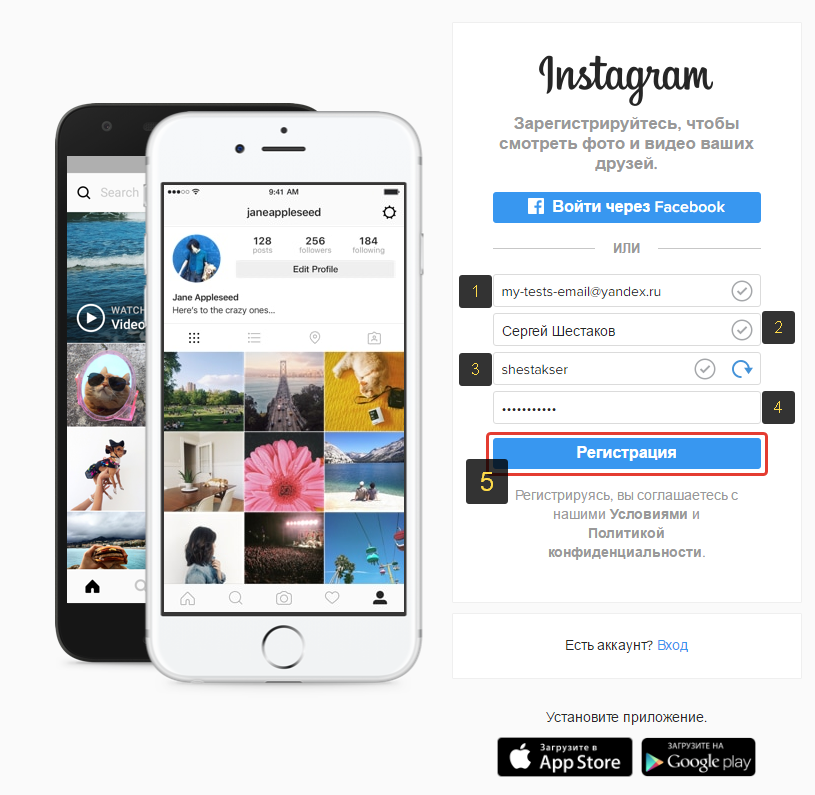
 Также не приходит письмо со ссылкой. Во-первых, проверьте правильность введенных контактных данных. Во-вторых, подождите некоторое время. Возможно, в работе серверов Instagram произошли какие-то сбои.
Также не приходит письмо со ссылкой. Во-первых, проверьте правильность введенных контактных данных. Во-вторых, подождите некоторое время. Возможно, в работе серверов Instagram произошли какие-то сбои.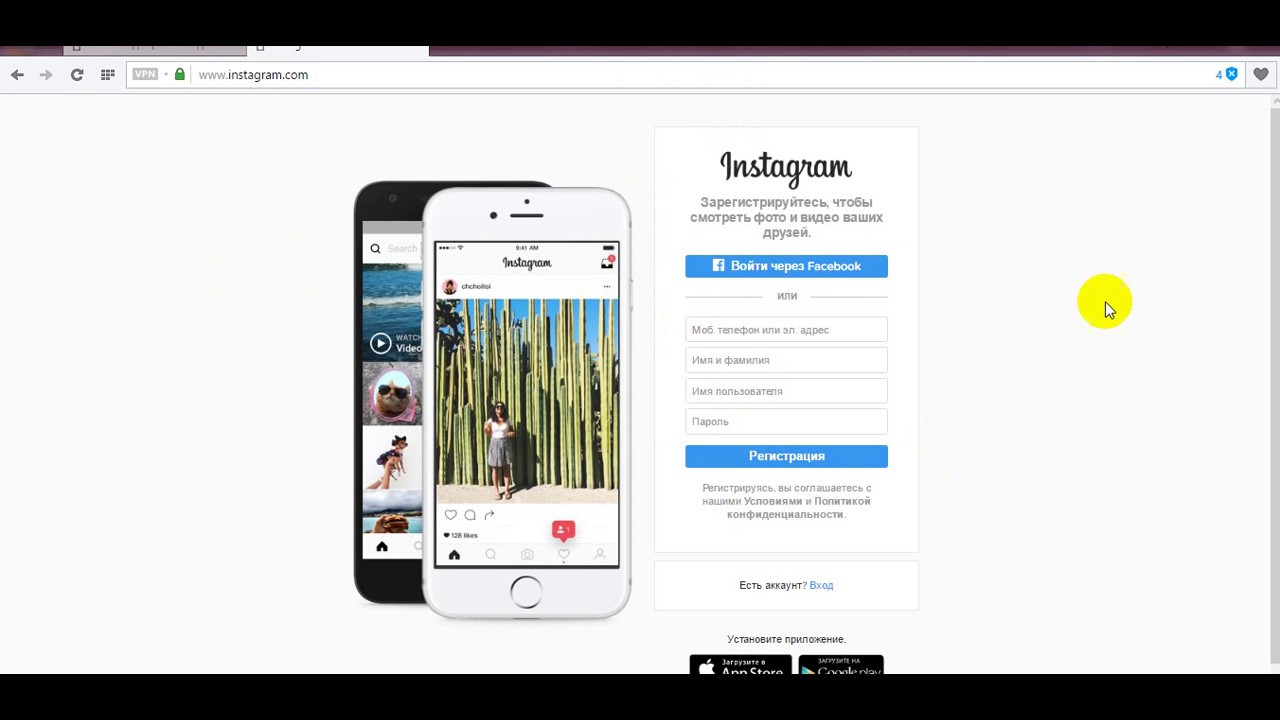 Если применяете недействительные данные или ранее использованные, то при активации аккаунта увидите ошибку.
Если применяете недействительные данные или ранее использованные, то при активации аккаунта увидите ошибку.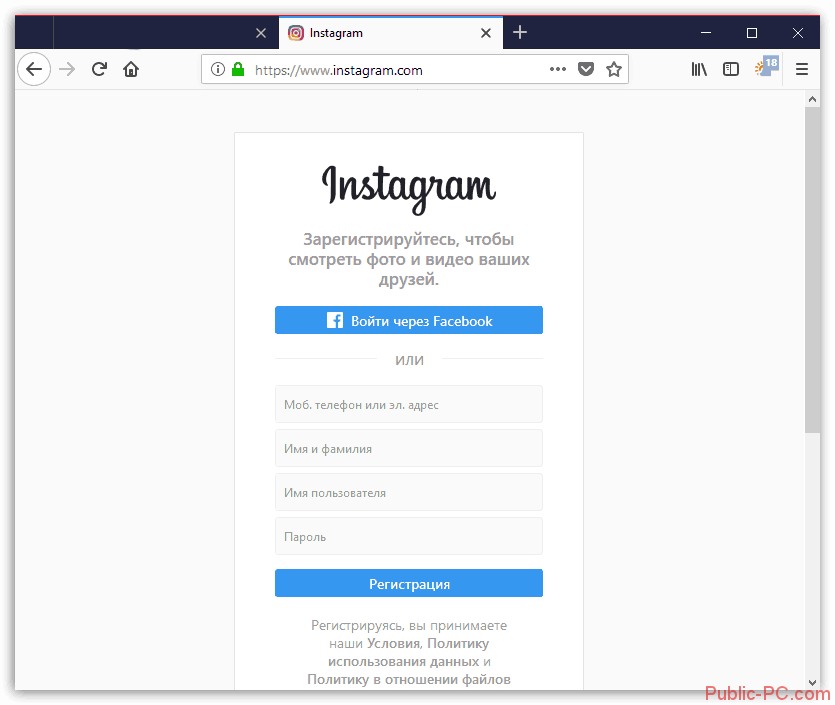



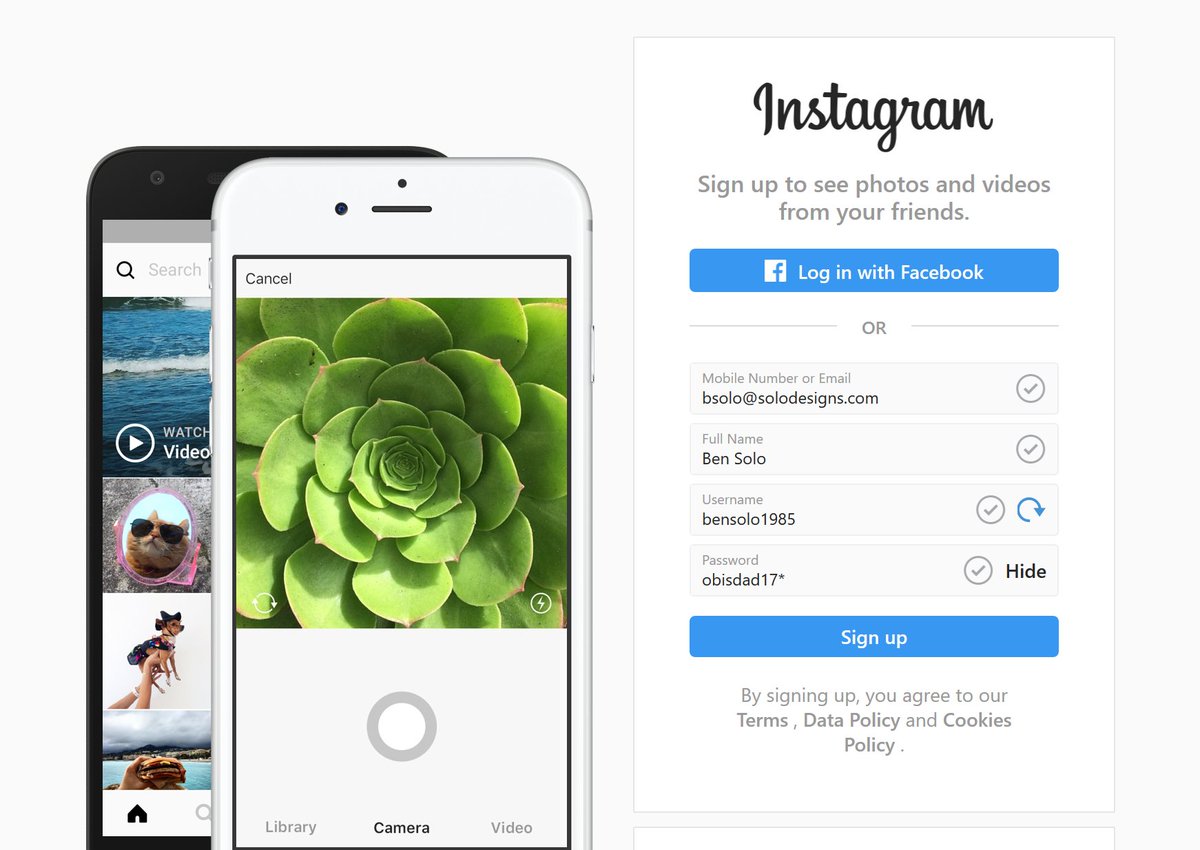 Но при условии, что профили привязаны к Instagram.
Но при условии, что профили привязаны к Instagram.